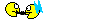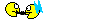Hola a todos,
Lo primero GRACIAS a los máquinas que desarrollaron el método, y a TODOS LOS FOREROS que han ido resolviendo las dudas a pardillos como yo.
Tras leerme TODO EL HILO. Me decidí a probar. Tuve el famoso problema del Step 2 del 95% y lo resolví.
Alguien puso un manual en el hilo, muy bueno por cierto. Lo COPIO y lo PEGO otra vez, pero completándolo para aquellos que tengais el problema del STEP 2.
1.Descargar el ‘pack’ desde el enlace que aquí se dice, lo descomprimes en el escritorio de tu ordenador.
2.Arrancar la PDA HTC Diamond SIN el SIM (tarjeta de vuestra operadora) y cuando arranque y lo pida, cancelas.
3.Una vez arrancada deberás sincronizar el terminal con el ordenador, para ello deberás conectar la PDA con el cable USB al puerto del equipo informático.
4.Al cabo de unos instantes la sincronización con el ActiveSinc se habrá completado. A partir de este momento el teléfono y el ordenador son uno solo.
5.Ir al ‘pack’ ‘pda-unlock-htc-diamond’ y busca la carpeta ‘STEP 1 (HARD SPL)’. Dentro, verás un fichero llamado ‘diamond-sspl.bat’. Ejecútalo y lanzará el primer proceso. TENDRÁS QUE ACEPTAR LOS CUATRO PASOS. EL ÚLTIMO SERÁ EN LA PROPIA PDA.
6.Verás que la PDA se queda la pantalla a oscuras. ¡NO PASA NADA! es normal. También puede que oigas que el ActiveSinc se desconecta. Realmente la PDA sigue sincronizada con el equipo aunque el ActiveSinc esté desconectado.
7.Inmediatamente después, buscar en la misma carpeta en la que te encuentras, otra llamada ‘HardSPL-1.24′. Ábrela y localiza el ejecutable ‘DiamondCustomRUU.exe’. Hay doble clic sobre el.
IMPORTANTE: Ten la batería a tope de carga para este proceso.
8.Seguir las instrucciones que te irá indicando. (Básicamente es marcar dos casillas de verificación y dar al botón ‘Next’). A todo esto la PDA seguirá a oscuras pero al instante comprobarás que revive de nuevo.
IMPORTANTE: No desconectes el cable y déjala terminar.
Este es el momento en que eliminas la ROM original. Es el proceso más delicado de todos pero, tranquilos que si no desconectas el cable y tienes suficiente batería no tiene porque suceder nada.
Cuando acabe se reiniciará sola.
9.Cuando vuelva a arrancar, cancelar el PIN nuevamente. Ir a la carpeta ‘STEP 2′ y ejecutas el ‘DiamonCustomRUU.exe’ (se llaman igual pero hacen cosas distintas. Ahora vas a poner la nueva ROM a la PDA. Es igual de delicado que en paso anterior.
Si se te queda parada en el paso 2 al 95%, hay que:
9.1.Quitar la batería a la HTC
9.2.Esperar 10 segundos
9.3.Poner la batería a la HTC
9.4.Asegurarnos de que el USB está bien conectado a la HTC y al PC.
9.5.Volver a hacer el paso 7 (solo el paso 7). Con esto nuestra HTC vuelve a la vida como estaba.
9.6.Instalar la radio 1.00.25.05.
9.7.Volver a repetir el paso 9.
Èsto por lo menos me ha funcionado a mi.
Deja terminar el proceso y al finalizar volverá a reiniciarse.
Se entiende que todo esto lo haces con el cable USB conectado al ordenador.
El ActiveSinc se ejecutará solo cada vez que has reiniciado y por tanto se volverá a sincronizar con tu PC.
10.Vas a la carpeta ‘STEP 3 (RUN UNLOCKER)’. Copia el ejecutable ‘DiamUnlock.exe’ a tu PDA. Al estar conectado con el ActiveSinc tendrás una ventana donde pulsarás:
Explorar -> Mi dispositivo basado en Windows Mobile -> Almacenamiento interno.
Ésta es la carpeta donde copiarás este ejecutable.
Coges el puntero de la PDA, buscas esa carpeta: ‘Almacenamiento interno’ en:
Inicio -> Programas -> Almacenamiento interno.
Verás que está allí copiado. Para ejecutarlo solo tendrás que pulsarlo.
Bueno ahora viene lo bueno.
11.Poner la SIM y quitar el cable del USB de la HTC y del PC.
12.Con la SIM puesta y sin el cable del USB Por aquí se ha hablado un montón de que hay que ser ‘un flecha’ para marcar la casilla ‘Remove SIM Locks’, ‘Security Unlock’ y pulsar el botón ‘Commit Changes’ pero hay un truco que por aquí se ha dicho.
Consiste el pulsar repetidamente el fichero ‘DiamUnlock.exe’ hasta saturar el sistema de clicks. En cierto momento verás que aparece el famoso círculito de colores de Windows que indica que una aplicación se está abriendo. ¡¡¡ATENTO!!! Verás la famosa ventana donde tienes que marcar las casillas:
‘Remove SIM Locks’
‘Security Unlock’ y pulsar el botón
‘Commit Changes’
Si no te sale a la primera NO PASA NADA. Lo repites hasta que puedas hacerlo y os aseguro que se puede. Yo lo he conseguido a la cuarta o quinta vez a base de pulsar repetidamente sobre el ficherito de marras.
A partir de ahora, tu HTC Touch Diamond está liberada 100% a cualquier operador de telefonía.
NOTA: Al hacer todo esto el terminal NO le funcionarán las conexiones GPRS, 3G. Solo irá la cobertura telefónica.
Para que funcione el GPRS tendrás que configurarlo a mano eliminando la conexión original (en mi caso Vodafone) y crear una nueva de Movistar. También hay que quitarle la IP del proxy y dejarlo en blanco.
Lo del proxy está en:
Inicio -> Configuración -> Conexiones -> Administrar conexiones existentes -> Configuración de proxy
Marca ‘Esta red conecta a Internet’ y desmarca ‘Esta red utiliza un servidor proxy…’
Un saludo y gracias de nuevo